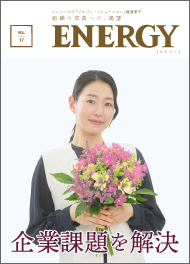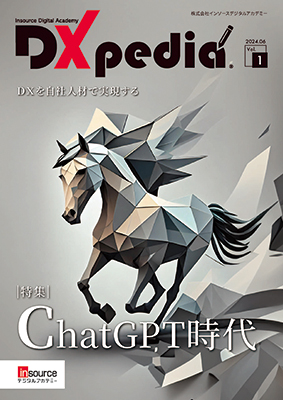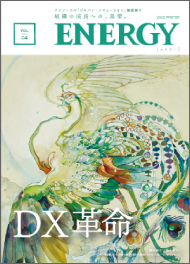2023.07.10ページが新しくなりました!
いつもDXコラムをご覧いただき、誠にありがとうございます。
DXコラムは、DX/ITに関する情報をあらゆる切り口から詳しくご説明したオウンドメディア「DXpediaⓇ(DXコラム後継)」としてリニューアルいたしました。
各分野で経験を積んだテキスト作成者が語る記事や、最新のDX動向を掴める記事などを取り揃えております。IT業界の方だけでなく、すべてのビジネスパーソンに読んで欲しい記事がここにあります。

【コラム】人事のためのOA入門講座その10「日付と時刻の簡単自動入力」
間違いの原因ともなります。
今日の日付だけでなく、未来や過去の日付を簡単に入力する方法や、
一度設定しておくと、メモ帳に日付が自動入力される設定についてご紹介します。
今回紹介する方法は、パソコンに設定された時計に基づいて、入力されます。
最初にタスクバーに表示された時計を右クリック
→「日付と時刻の調整」から、タイムゾーンの設定をご確認ください。
(1)MS-IMEで文字列から日付を入力する
日本語入力の際、「きょう」や「あした」などを入力してから変換ボタンを押さずにおくと、
対応した日付の変換候補が表示されます。
「きょう」だけでなく、「あした」「らいげつ」「げつようび」などの、
今日を起点にした日付の入力にも対応しています。
この機能は過去にも使えるため、「きのう」や「おととい」「きょねん」などにも使えます。
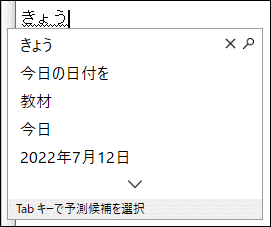
※ウィンドウ下の矢印をクリックすると、日付表示のバリエーションが表示されます
(2)メモ帳に今日の日付を入力するショートカット
メモ帳を開き、日付を入力したい場所でキーボードのF5キーを押すと、
カーソルが置かれている位置に、現在の日付と時刻が自動的に入力されます。
(3)メモ帳に、ファイルを開くたびに自動記入される日付を設定する
メモ帳を開き、「.LOG」(ピリオド+LOG)と入力し、好きな名前を付けて保存します。
ファイルをもう一度開くと、ファイルを開いたタイミングの一番下の行に、
現在の日付と時刻が自動入力されます。

この機能は、議事録や日報を書くためのメモになります。
また、簡易的なタイムトラッキングとしても使えます。
日付の自動入力は簡単でちょっとしたテクニックですが、
知って習慣付けると後々役立ってくれます。
業務の中で使えそうなものがあれば、ぜひ使ってみてください。
2025 AUTUMN
Vol.17 企業課題を解決
Vol.17は、「企業課題解決」がテーマです。労働人口の減少など企業を取り巻く環境が大きく変化する中で、 成長し続けるために経営戦略や人事戦略を改めて考えていくことが求められます。 本誌では、企業インタビューによるDX人財育成の事例や人的資本経営をサポートするソリューション事例をご紹介しております。
Index
2024 WINTER
DXpedia® 冊子版 Vol.3
Vol.3は「普及期に入ったAI」がテーマです。AI活用を見据え管理職2,200人を対象とする大規模なDX研修をスタートさせた三菱UFJ銀行へのインタビューや、AIの歴史と現在地に光を当てる記事、さらに因果推論や宇宙ビジネスといった当社の新しい研修ジャンルもご紹介しています。
Index
-
冊子限定
【巻頭対談】管理職2,200人のDX研修で金融人材をアップデートする
-
冊子限定
ChatGPTが占う2025年大予測
-
冊子限定
AI研究がノーベル賞ダブル受賞
-
冊子限定
チョコとノーベル賞の謎
-
冊子限定
宇宙ビジネスの将来
-
冊子限定
【コラム】白山から宇宙へ~衛星の電波を自宅でとらえた
2024 AUTUMN
DXpedia® 冊子版 Vol.2
『DXpedia®』 Vol.2は「サイバーセキュリティの今」を特集しています。我が国トップ水準のリスク関連コンサルティング会社であるMS&ADインターリスク総研の取締役に組織の心構えをうかがいました。このほかサイバー攻撃やセキュリティの歴史を当社エグゼクティブアドバイザーがひもといています。
Index
-
PICKUP
【巻頭対談】サイバー攻撃への備え 従業員教育が欠かせない
-
冊子限定
「復旧まで1カ月以上」が2割〜国内のランサムウェア被害調査
-
PICKUP
サイバーセキュリティ今昔物語
-
冊子限定
DXpediaⓇ人気記事
-
冊子限定
【コラム】白山から宇宙へ~アポロが生んだ技術の大変革
2024 SUMMER
DXpedia® 冊子版 Vol.1
IDAの新しい冊子『DXpedia®』が誕生しました。創刊号の特集は「ChatGPT時代」。生成系AIを人間の優秀な部下として活用するための指示文(プロンプト)の例を始め、Web版のDXpediaで人気を集めた記事を紹介、さらに宇宙に関するコラムなどを掲載しています。
Index
-
冊子限定
プロンプトでAIをあやつる~前提や体裁を正しく指示して完成度UP!
-
冊子限定
AIそれはデキる部下~インソースグループの生成系AI研修
-
冊子限定
AIと作る表紙デザイン~生成系AIを有能なアシスタントにしよう
-
冊子限定
【コラム】白山から宇宙へ~未来を切り拓くSX(
-
冊子限定
DXpediaⓇ人気記事
2023 AUTUMN
Vol.12 今日からはじめるDX
Vol.12は「中堅・成長企業でのDXの進め方」がテーマです。他社リソースを上手に活用するために身につけたい「要求定義と要件定義」を解説しました。 2人の「プロの目」によるDXの取組みへのヒントに加え、身近なアプリではじめるDXを活用事例とともに紹介します。DXお悩みQ&Aでは、中小・成長企業特有の事例を取り上げました。DXをはじめるなら「今」です。
Index
2023 SPRING
Vol.11 DX革命 第二章~着手から実践へ
vol.4の続刊であるVol.11は「DX革命の実践」がテーマです。 本誌の前半ではDXの課題を4段階に整理し、各段階の解決策である研修プランを掲載しています。 後半では弊社が研修を通じてDXを支援した、各企業様の事例と成果を紹介しています。自社のDX実践に際して、何がしかの気づきを得られる内容となっています。
Index
2020 WINTER
Vol.04 DX革命
Vol.04はDX推進のための効果的な手法がテーマです。DXは喫緊の経営課題である一方、IT人材不足や高いシステム導入コストにより実現が難しいと捉えられがちです。そこで本誌では、今いる人材で低コストに推進するDXについてご紹介しております。
Index
お問合せ
まずはお電話かメールにてお気軽にご相談ください
お電話でのお問合せ
03-5577-3203